Como ocultar o erro de fórmula inconsistente no Excel?
Como mostrado na captura de tela abaixo, um indicador de erro verde aparecerá na célula quando a fórmula não corresponder ao padrão de fórmula das outras células próximas. Na verdade, você pode ocultar esse erro de fórmula inconsistente. Este artigo mostrará métodos para alcançar isso.

Ocultar erro de fórmula inconsistente individual ignorando o erro
Ocultar todos os erros de fórmula inconsistentes na seleção com código VBA
Ocultar erro de fórmula inconsistente individual ignorando o erro
Você pode ocultar um erro de fórmula inconsistente por vez ignorando o erro no Excel. Por favor, faça o seguinte.
1. Selecione a célula que contém o indicador de erro que você deseja ocultar e clique no botão exibido ![]() ao lado da célula. Veja a captura de tela:
ao lado da célula. Veja a captura de tela:

2. Selecione Ignorar Erro na lista suspensa, como mostrado na captura de tela abaixo.
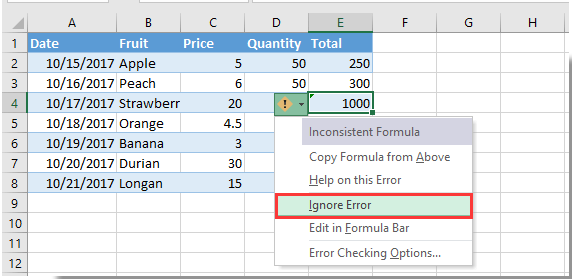
Então, o indicador de erro será ocultado imediatamente.

Desbloqueie a Magia do Excel com o Kutools AI
- Execução Inteligente: Realize operações de células, analise dados e crie gráficos — tudo impulsionado por comandos simples.
- Fórmulas Personalizadas: Gere fórmulas sob medida para otimizar seus fluxos de trabalho.
- Codificação VBA: Escreva e implemente código VBA sem esforço.
- Interpretação de Fórmulas: Compreenda fórmulas complexas com facilidade.
- Tradução de Texto: Supere barreiras linguísticas dentro de suas planilhas.
Ocultar todos os erros de fórmula inconsistentes na seleção com código VBA
O método VBA a seguir pode ajudá-lo a ocultar todos os erros de fórmula inconsistentes em uma seleção na sua planilha. Por favor, faça o seguinte.
1. Na planilha onde você precisa ocultar todos os erros de fórmula inconsistentes, pressione simultaneamente as teclas Alt + F11 para abrir a janela Microsoft Visual Basic for Applications.
2. Na janela Microsoft Visual Basic for Applications, clique em Inserir > Módulo, depois copie e cole o código VBA na janela Código.
Código VBA: Ocultar todos os erros de fórmula inconsistentes na planilha
Sub HideInconsistentFormulaError()
Dim xRg As Range, xCell As Range
Dim xError As Byte
On Error Resume Next
Set xRg = Application.InputBox("Please select the range:", "KuTools For Excel", ActiveWindow.RangeSelection.Address, , , , , 8)
If xRg Is Nothing Then Exit Sub
For Each xCell In xRg
If xCell.Errors(xlInconsistentFormula).Value Then
xCell.Errors(xlInconsistentFormula).Ignore = True
End If
Next
End Sub3. Pressione a tecla F5 para executar o código. No diálogo Kutools for Excel que aparece, selecione o intervalo onde você precisa ocultar todos os erros de fórmula inconsistentes e clique no botão OK. Veja a captura de tela:

Todos os erros de fórmula inconsistentes serão ocultados imediatamente do intervalo selecionado. Veja a captura de tela:

Melhores Ferramentas de Produtividade para Office
Impulsione suas habilidades no Excel com Kutools para Excel e experimente uma eficiência incomparável. Kutools para Excel oferece mais de300 recursos avançados para aumentar a produtividade e economizar tempo. Clique aqui para acessar o recurso que você mais precisa...
Office Tab traz interface com abas para o Office e facilita muito seu trabalho
- Habilite edição e leitura por abas no Word, Excel, PowerPoint, Publisher, Access, Visio e Project.
- Abra e crie múltiplos documentos em novas abas de uma mesma janela, em vez de em novas janelas.
- Aumente sua produtividade em50% e economize centenas de cliques todos os dias!
Todos os complementos Kutools. Um instalador
O pacote Kutools for Office reúne complementos para Excel, Word, Outlook & PowerPoint, além do Office Tab Pro, sendo ideal para equipes que trabalham em vários aplicativos do Office.
- Pacote tudo-em-um — complementos para Excel, Word, Outlook & PowerPoint + Office Tab Pro
- Um instalador, uma licença — configuração em minutos (pronto para MSI)
- Trabalhe melhor em conjunto — produtividade otimizada entre os aplicativos do Office
- Avaliação completa por30 dias — sem registro e sem cartão de crédito
- Melhor custo-benefício — economize comparado à compra individual de add-ins